window7连接外放音响没声音了怎么办显示连接正常
更新时间:2021-04-23 17:15:23作者:zhong
我们在电脑上,播放音乐是需要通过音响来播放的,但是有win7用户在外放音响的时候却没有声音了,电脑上显示连接正常,用户重新连接音响还是一样存在该问题,那么window7连接外放音响没声音了显示连接正常该怎么办呢,下面小编给大家分享解决该问题的方法。
推荐系统:win7最纯净版gho镜像下载
解决方法:
1、我们首先要确定电脑驱动正常。
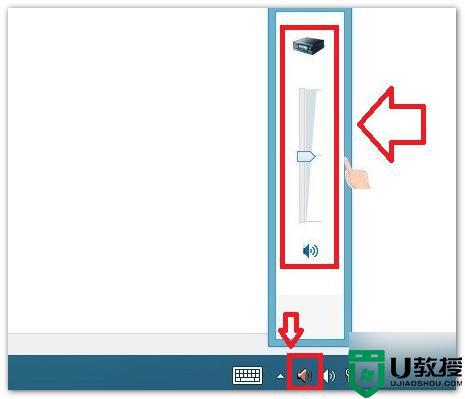
2、双击realtek高清音频管理器。
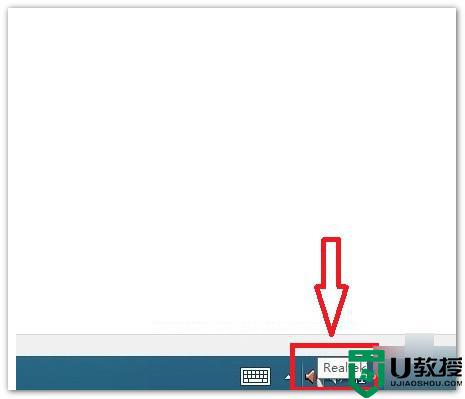
3、当前界面证明插孔输出是正常的,切换到Digital Output【如HDIMI使用此通道】标签。

4、点设为默认设备。
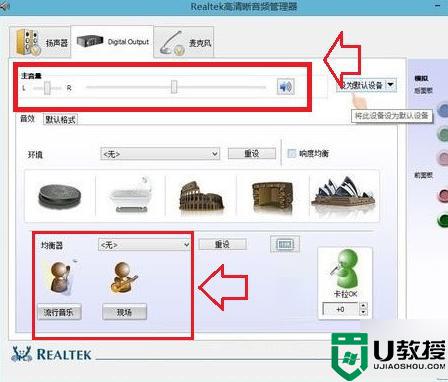
5、点击设置,则HDIMI相关通道声音就有了。机箱插孔的声音就没有了。
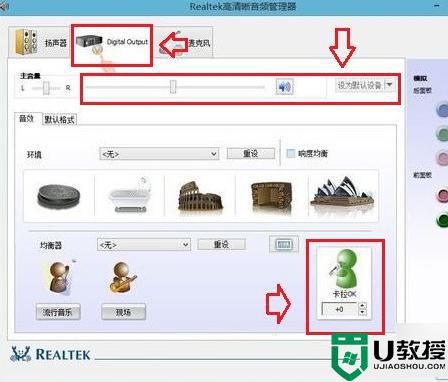
6、最后一步,点击扬声器标签里设为默认设备即可。
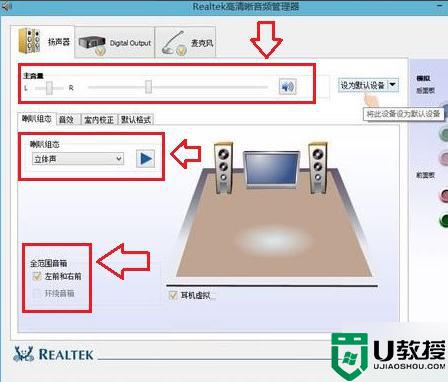
以上就是win7连接外放音响没声音的解决方法,有连接正常却没声音的话,可以按上面的方法来进行解决。
window7连接外放音响没声音了怎么办显示连接正常相关教程
- airpods连接win7没有声音怎么办 airpods连接win7没有声音修复方法
- window7连接蓝牙音响方法 window7怎么连接蓝牙音箱
- Win7连接耳机没声音怎么办?Win7连接耳机没声音的解决方法
- window7怎么连接蓝牙音响 windows7电脑如何连接蓝牙音响
- 蓝牙音响与win7笔记本显示连接成功但无声音怎么修复
- win7连接蓝牙音箱没有声音怎么办 win7蓝牙音箱连接成功但没有声音处理方法
- 蓝牙连接window7电脑后没有声音怎么回事 蓝牙耳机连接电脑后没声音win7如何解决
- win7电脑怎么连接蓝牙音响 win7笔记本如何连接蓝牙音响
- win7连蓝牙音箱不显示播放设备怎么办 win7连接蓝牙音箱没有播放设备如何处理
- win7蓝牙耳机已连接没声音怎么办 win7连接蓝牙耳机没声音怎么办
- Win11怎么用U盘安装 Win11系统U盘安装教程
- Win10如何删除登录账号 Win10删除登录账号的方法
- win7系统分区教程
- win7共享打印机用户名和密码每次都要输入怎么办
- Win7连接不上网络错误代码651
- Win7防火墙提示“错误3:系统找不到指定路径”的解决措施
热门推荐
win7系统教程推荐
- 1 win7电脑定时开机怎么设置 win7系统设置定时开机方法
- 2 win7玩魔兽争霸3提示内存不足解决方法
- 3 最新可用的win7专业版激活码 win7专业版永久激活码合集2022
- 4 星际争霸win7全屏设置方法 星际争霸如何全屏win7
- 5 星际争霸win7打不开怎么回事 win7星际争霸无法启动如何处理
- 6 win7电脑截屏的快捷键是什么 win7电脑怎样截屏快捷键
- 7 win7怎么更改屏幕亮度 win7改屏幕亮度设置方法
- 8 win7管理员账户被停用怎么办 win7管理员账户被停用如何解决
- 9 win7如何清理c盘空间不影响系统 win7怎么清理c盘空间而不影响正常使用
- 10 win7显示内存不足怎么解决 win7经常显示内存不足怎么办

